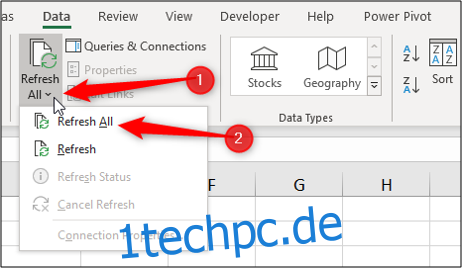Die Verwaltung persönlicher Finanzen lässt sich effizient durch die Erstellung einer Übersicht über Ausgaben und Einnahmen gestalten. Eine solche Tabelle, die Ihre Konten und Hauptausgaben transparent macht, kann ganz einfach in Microsoft Excel erstellt werden.
Eine schlichte Liste anlegen
In unserem Beispiel konzentrieren wir uns auf die wesentlichen Informationen zu Ausgaben und Einnahmen. Es soll keine übermäßig komplexe Tabelle entstehen. Nachfolgend finden Sie ein Beispiel für eine einfache Liste, die mit einigen Beispieldaten gefüllt ist.
Erstellen Sie Spaltenüberschriften für die Daten, die Sie zu jeder Ausgabe und Einnahme erfassen möchten, sowie mehrere Zeilen mit den entsprechenden Werten, wie oben veranschaulicht. Überlegen Sie, wie Sie diese Daten kategorisieren und später wiederfinden möchten.
Die hier gezeigten Daten dienen als Orientierung. Tragen Sie Ihre Informationen so ein, dass sie für Ihre Zwecke am aussagekräftigsten sind.
Die Liste als Tabelle formatieren
Die Umwandlung Ihres Datenbereichs in eine Tabelle vereinfacht Berechnungen und die Formatsteuerung.
Klicken Sie auf eine beliebige Zelle in Ihrer Datenliste und navigieren Sie zu „Einfügen“ > „Tabelle“.
Markieren Sie den Bereich Ihrer Daten, den Sie verwenden möchten. Achten Sie darauf, dass der Bereich im Dialogfenster „Tabelle erstellen“ korrekt angegeben ist und dass die Checkbox „Meine Tabelle hat Überschriften“ aktiviert ist. Bestätigen Sie Ihre Auswahl mit „OK“, um die Tabelle zu erstellen.
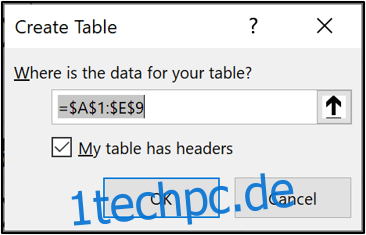
Ihre Liste ist nun als Tabelle formatiert und wird standardmäßig mit einem blauen Design versehen.
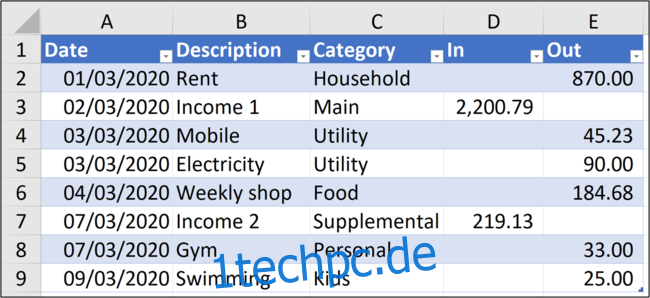
Wenn Sie der Tabelle weitere Zeilen hinzufügen, wird sie automatisch erweitert und die neuen Zeilen werden passend formatiert.
Um das Tabellendesign zu ändern, wählen Sie Ihre Tabelle aus, klicken Sie auf die Registerkarte „Tabellentool Design“ und dann auf „Mehr“ in der Ecke der Galerie mit Tabellenformatvorlagen.

Hier finden Sie eine Auswahl an verschiedenen Formatvorlagen.
Sie können auch eigene Stile erstellen oder den aktuellen Stil löschen, indem Sie auf die Schaltfläche „Löschen“ klicken.

Der Tabelle einen Namen geben
Wir benennen die Tabelle, um sie in Formeln und anderen Excel-Funktionen leichter zu finden.
Klicken Sie dazu in die Tabelle, wählen Sie „Tabellentool Design“ und tragen Sie dann einen aussagekräftigen Namen, wie z.B. „Finanzen2023“, in das Feld Tabellenname ein.
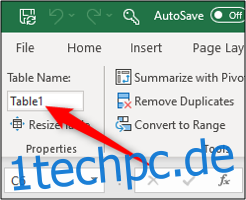
Summen für Einnahmen und Ausgaben hinzufügen
Durch die Formatierung Ihrer Daten als Tabelle können Sie mühelos Summenzeilen für Ihre Einnahmen und Ausgaben hinzufügen.
Klicken Sie in die Tabelle, wählen Sie „Tabellentool Design“ und aktivieren Sie dann die Checkbox „Summenzeile“.

Eine Summenzeile wird am unteren Ende der Tabelle hinzugefügt. Standardmäßig wird eine Summenberechnung für die letzte Spalte durchgeführt.
In meiner Tabelle ist die letzte Spalte die Ausgabenspalte, daher werden diese Werte zusammengefasst.
Klicken Sie auf die Zelle in der Einnahmenspalte, in der Sie die Summe berechnen möchten, wählen Sie den Listenpfeil und dann die gewünschte Summenberechnung aus.
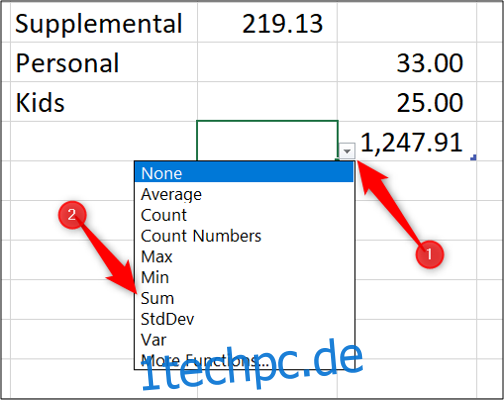
Nun haben Sie Summen für Einnahmen und Ausgaben.
Um neue Einnahmen oder Ausgaben hinzuzufügen, klicken und ziehen Sie den blauen Ziehpunkt unten rechts in der Tabelle nach unten.
Ziehen Sie so viele Zeilen nach unten, wie Sie hinzufügen möchten.
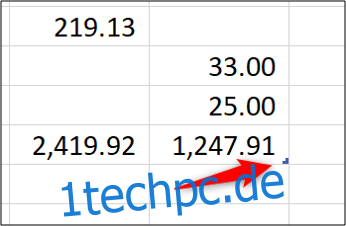
Tragen Sie die neuen Daten in die leeren Zeilen über der Summenzeile ein. Die Summen werden automatisch aktualisiert.
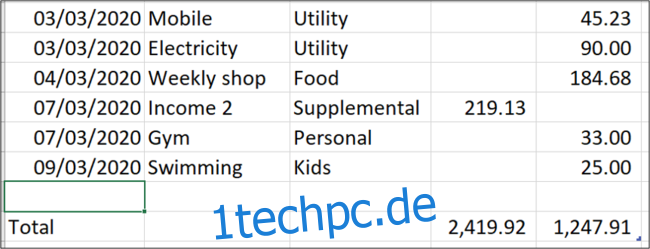
Einnahmen und Ausgaben nach Monat zusammenfassen
Es ist wichtig zu verfolgen, wie viel Geld auf Ihr Konto eingeht und wie viel Sie ausgeben. Noch aufschlussreicher ist es jedoch, diese Summen monatlich zu gruppieren, um zu sehen, wie viel Sie in verschiedenen Ausgabenkategorien oder -arten ausgeben.
Für diese Analysen können Sie eine PivotTable erstellen.
Klicken Sie in die Tabelle, wählen Sie die Registerkarte „Tabellentool Design“ und dann „Zusammenfassen mit PivotTable“.

Im Dialogfenster „PivotTable erstellen“ wird die Tabelle als Datenquelle verwendet und die PivotTable in ein neues Arbeitsblatt platziert. Bestätigen Sie mit „OK“.

Die PivotTable wird links und eine Feldliste rechts angezeigt.
Dies ist eine kurze Demonstration, wie Sie Ihre Ausgaben und Einnahmen mit einer PivotTable zusammenfassen können. Wenn Sie mit PivotTables nicht vertraut sind, lesen Sie diesen ausführlichen Artikel.
Um eine Aufschlüsselung Ihrer Ausgaben und Einnahmen nach Monat zu erhalten, ziehen Sie die Spalte „Datum“ in den Bereich „Zeilen“ und die Spalten „Einnahmen“ und „Ausgaben“ in den Bereich „Werte“.
Beachten Sie, dass die Spalten bei Ihnen anders benannt sein könnten.
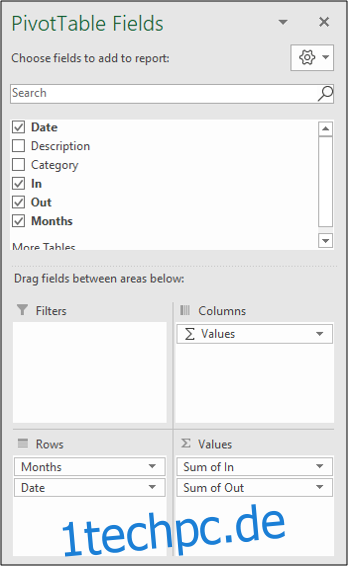
Das Feld „Datum“ wird automatisch nach Monaten gruppiert. Die Felder „Einnahmen“ und „Ausgaben“ werden summiert.

In einer zweiten PivotTable können Sie Ihre Ausgaben nach Kategorie zusammenfassen.
Ziehen Sie das Feld „Kategorie“ in den Bereich „Zeilen“ und das Feld „Ausgaben“ in den Bereich „Werte“.
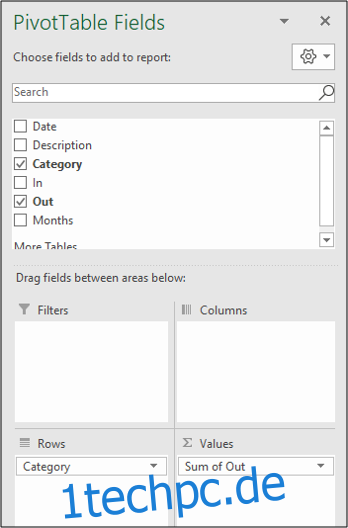
Die folgende PivotTable wird erstellt, die Ausgaben nach Kategorie zusammenfasst.
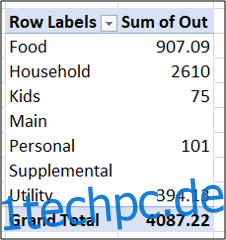
PivotTables aktualisieren
Wenn Sie der Einnahmen- und Ausgabentabelle neue Zeilen hinzufügen, navigieren Sie zur Registerkarte „Daten“, klicken Sie auf den Pfeil „Alle aktualisieren“ und wählen Sie dann „Alle aktualisieren“, um beide PivotTables zu aktualisieren.